1、打开一张图片打开ps软件,在ps中打开一张需要操作的图片
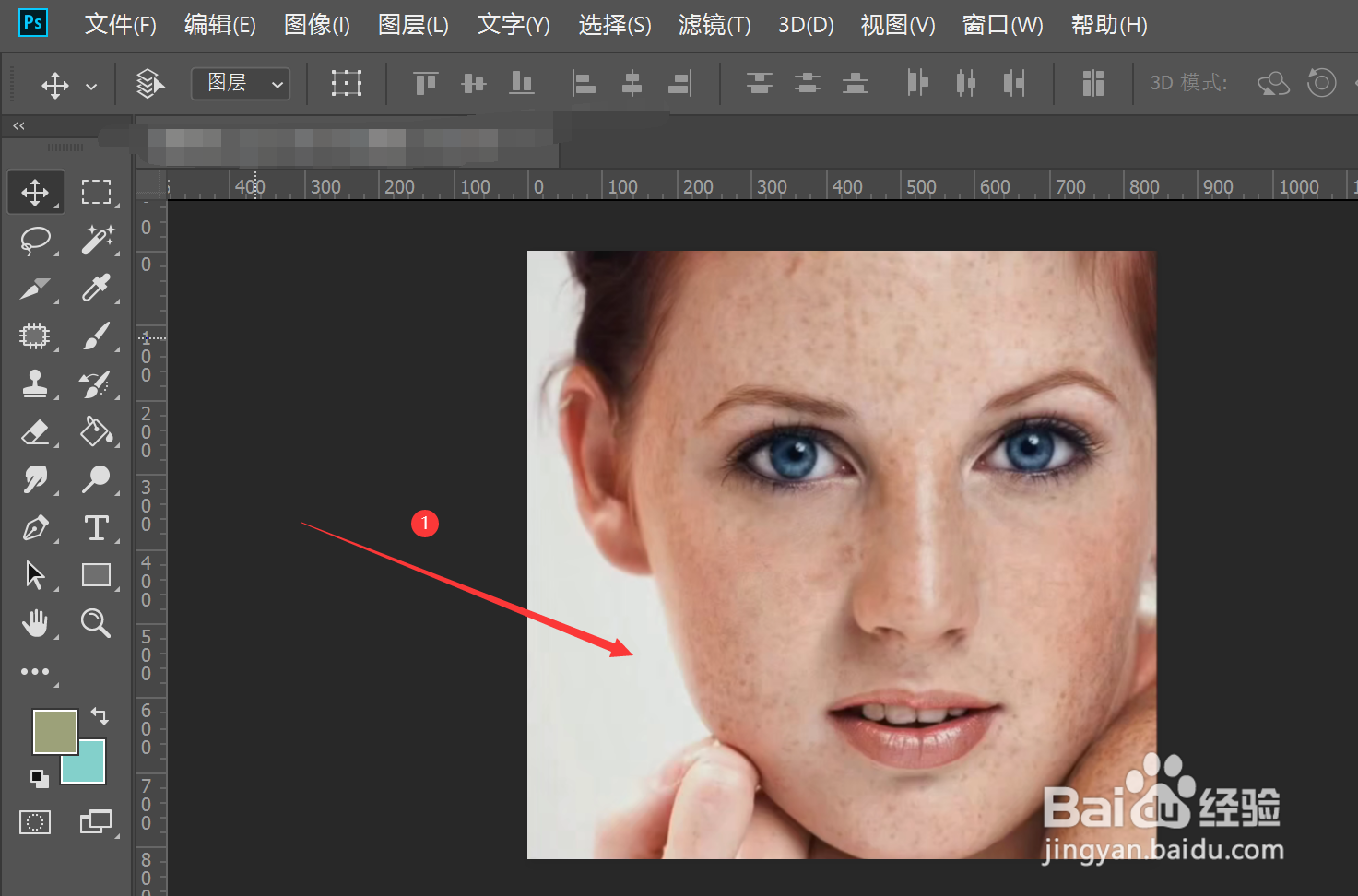
2、复制蓝色通道选择右侧菜单栏的通道选项卡—>选择蓝色通道—>拖拽蓝色通道至创建新图层选项,进行蓝色通道复制操作
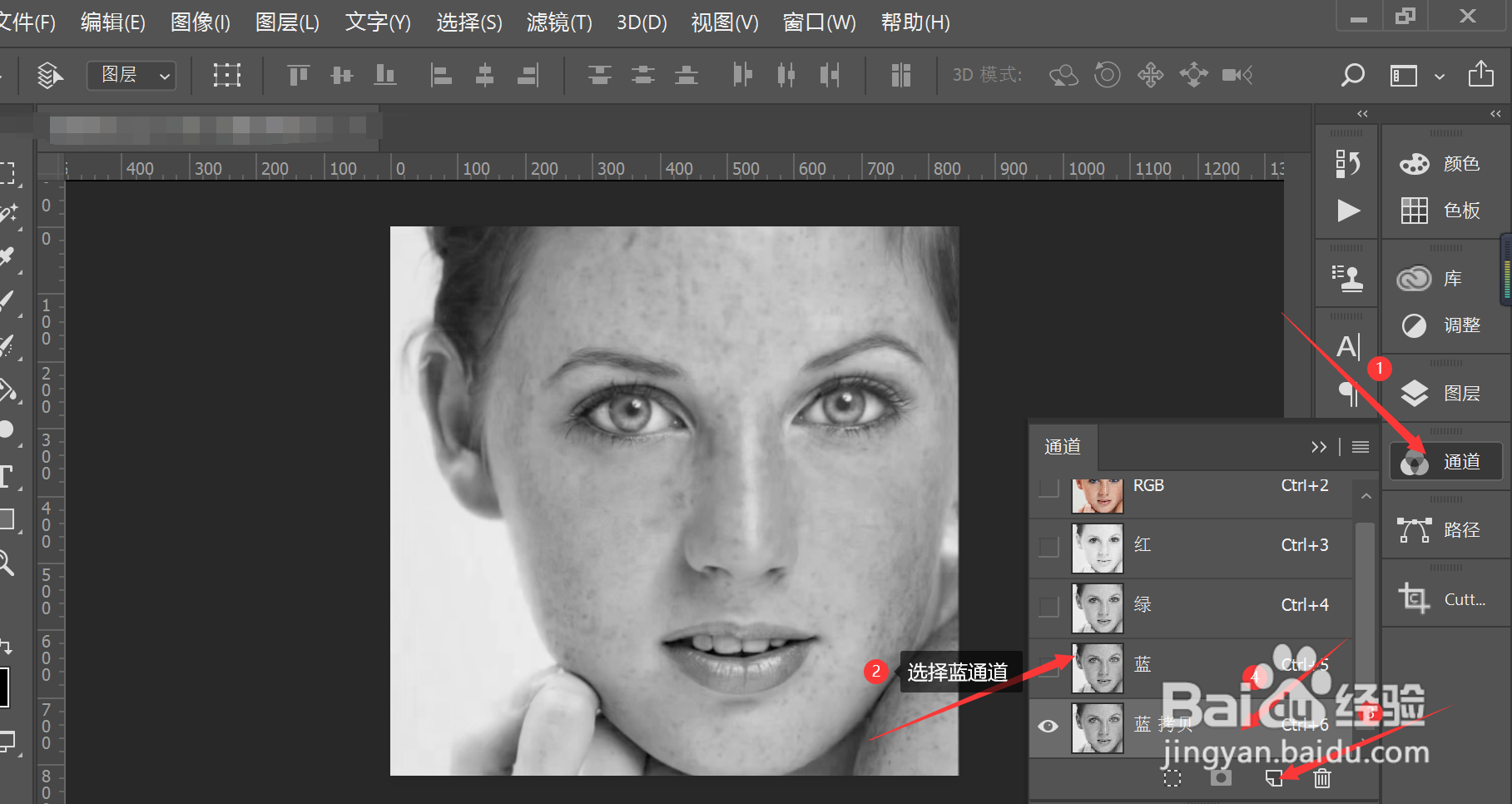
3、选择高反差保留滤镜点击滤镜菜单栏—>在弹出的文本框中选择其他—>选择搞反差保留选项—>选择半径为10,可根据需要自主调节半径大小—>点击确实
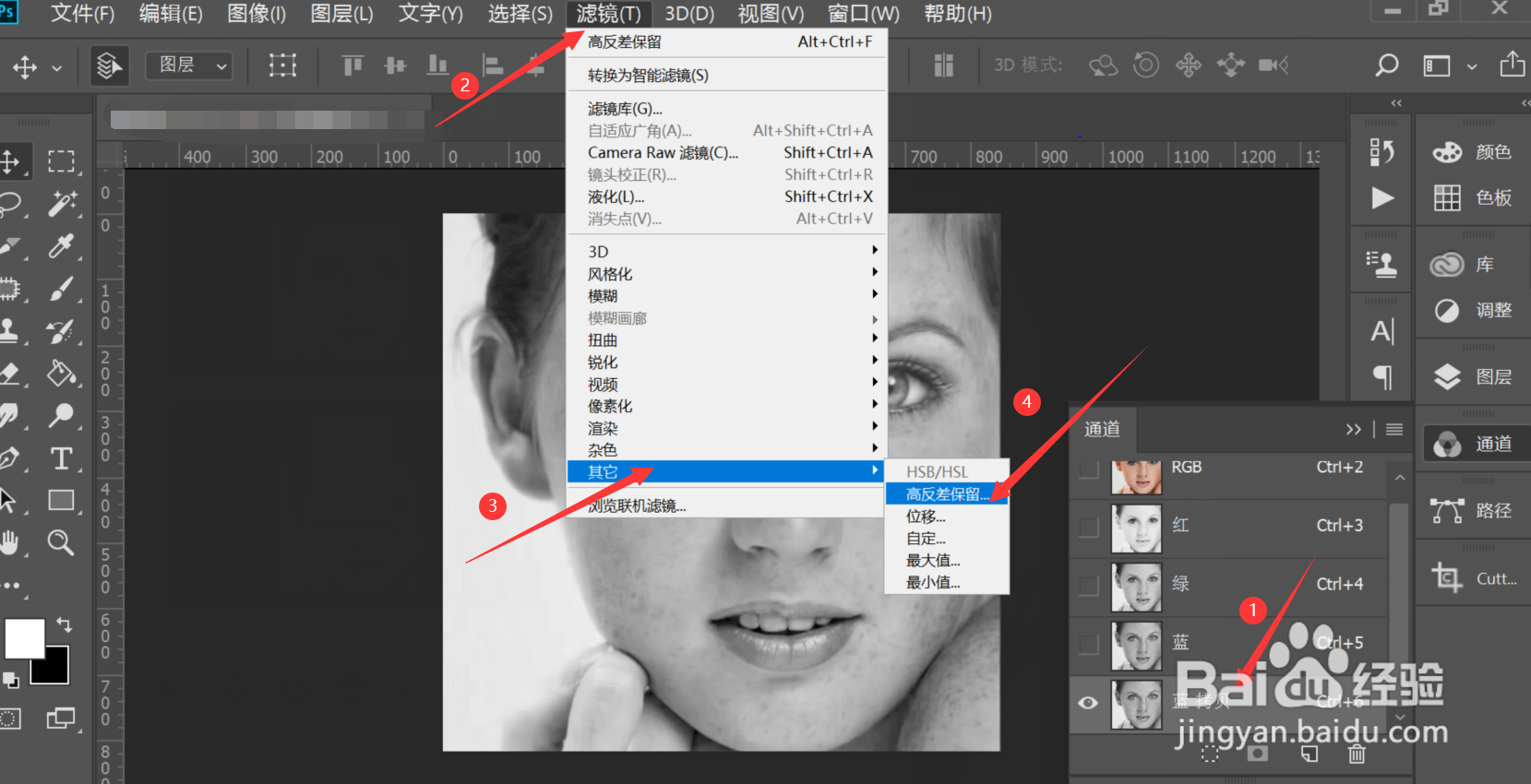
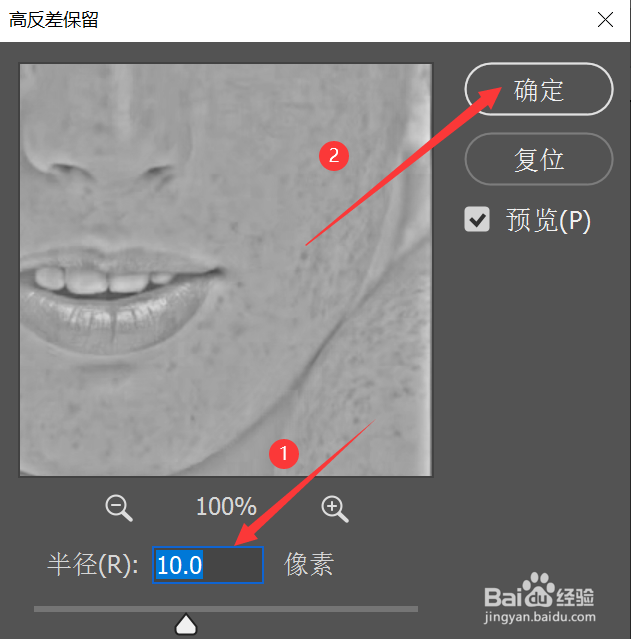
4、擦除多余部分选择吸管工具—>吸取背景颜色—>选择画笔工具—>在图片上擦除人物的五官部分
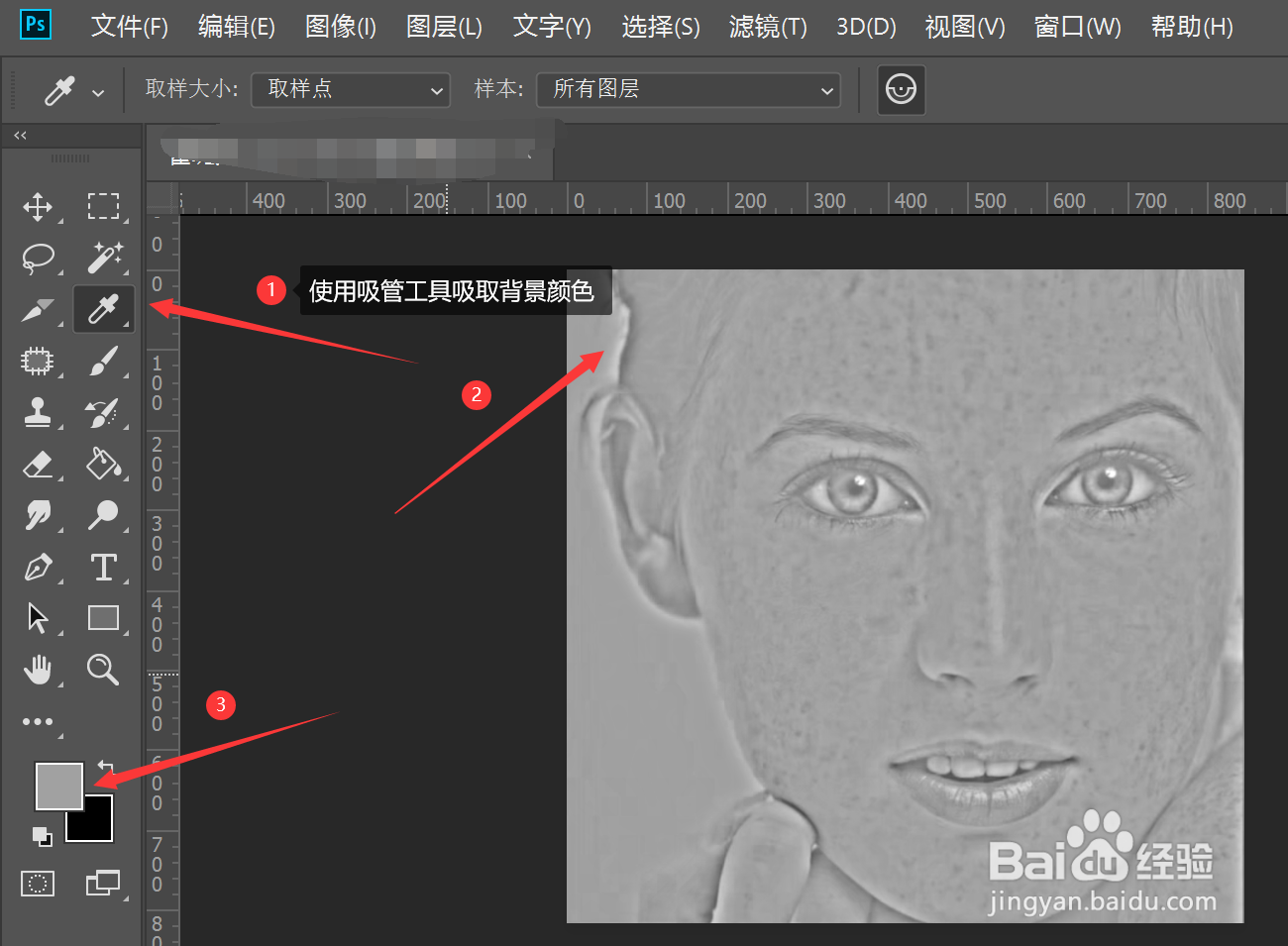
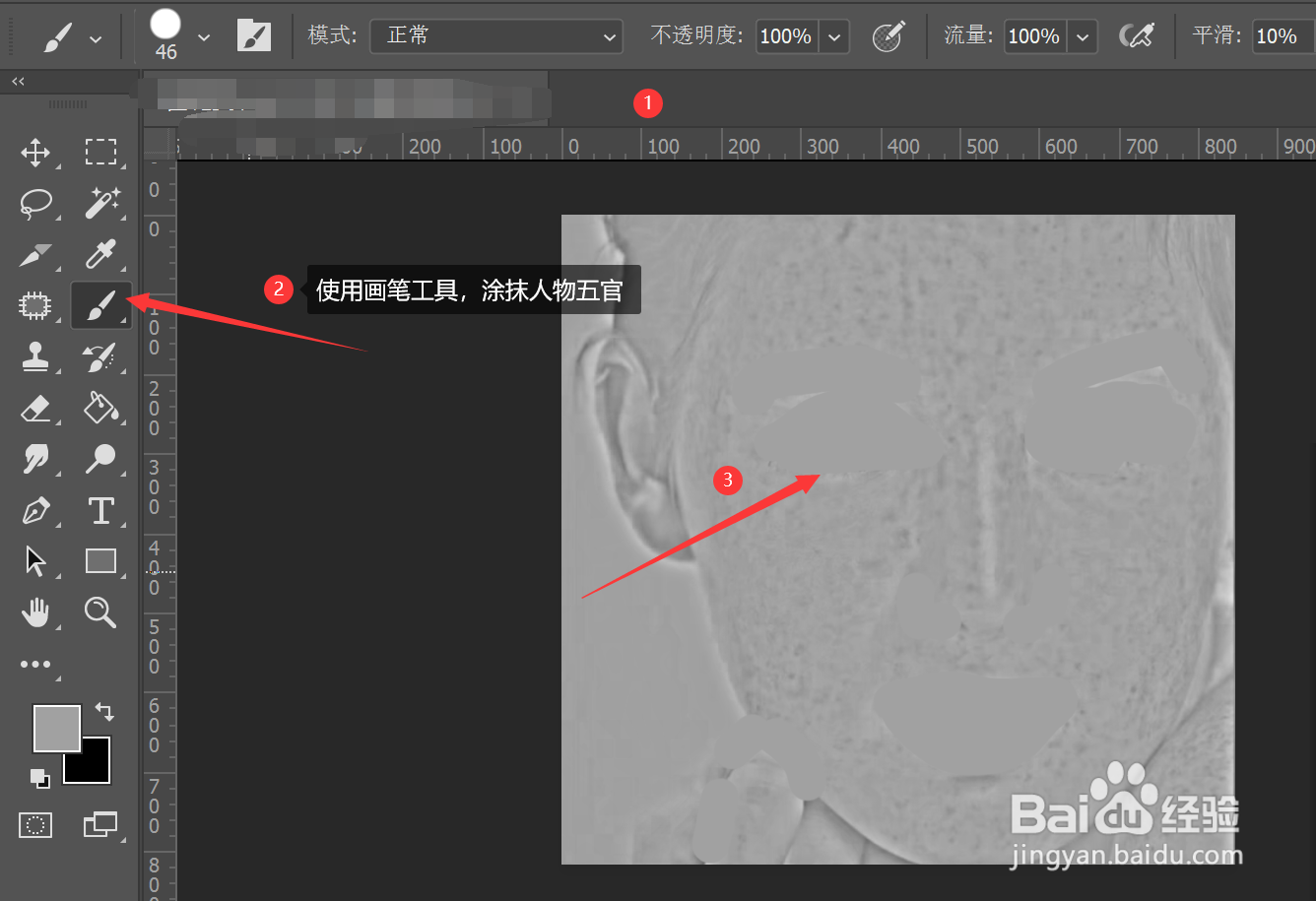
5、选择阈值选项选择图像菜单栏—>在弹出的文本框中选择调整—>选择阈值选项—>选择阈值色阶为126,可根据需要自主调节大小—>点击确实
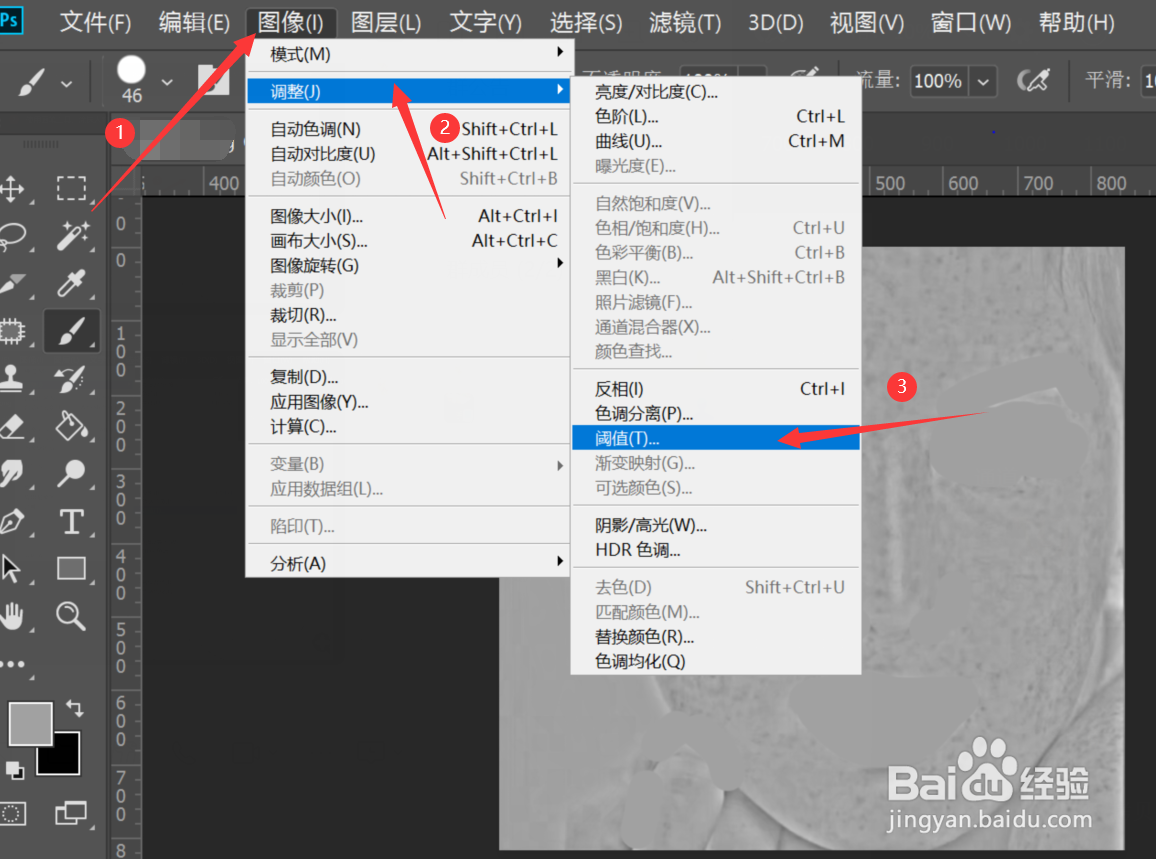
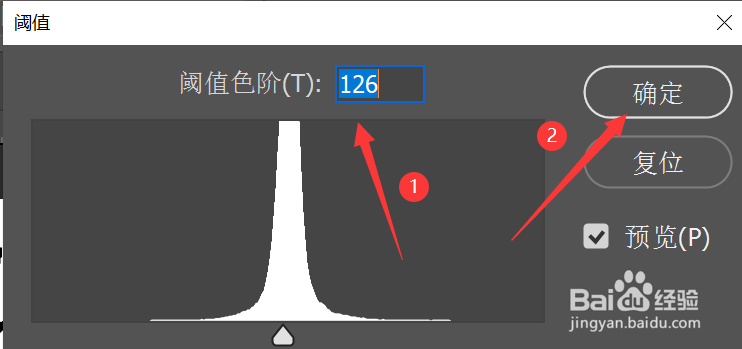
6、擦除多余线条选择吸管工具—>吸取背景颜色(白色)—>选择画笔工具—>在图片上擦除人物的五官线条部分
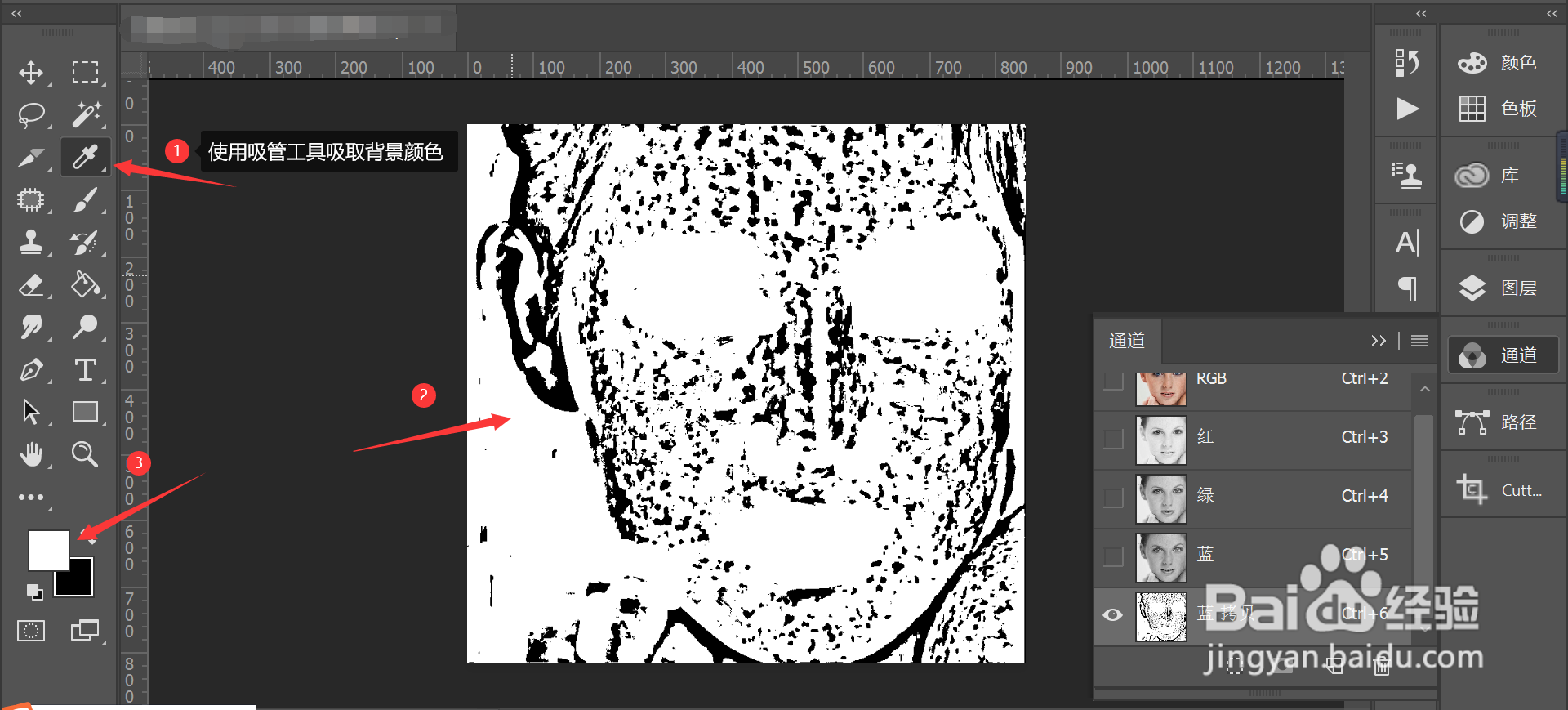
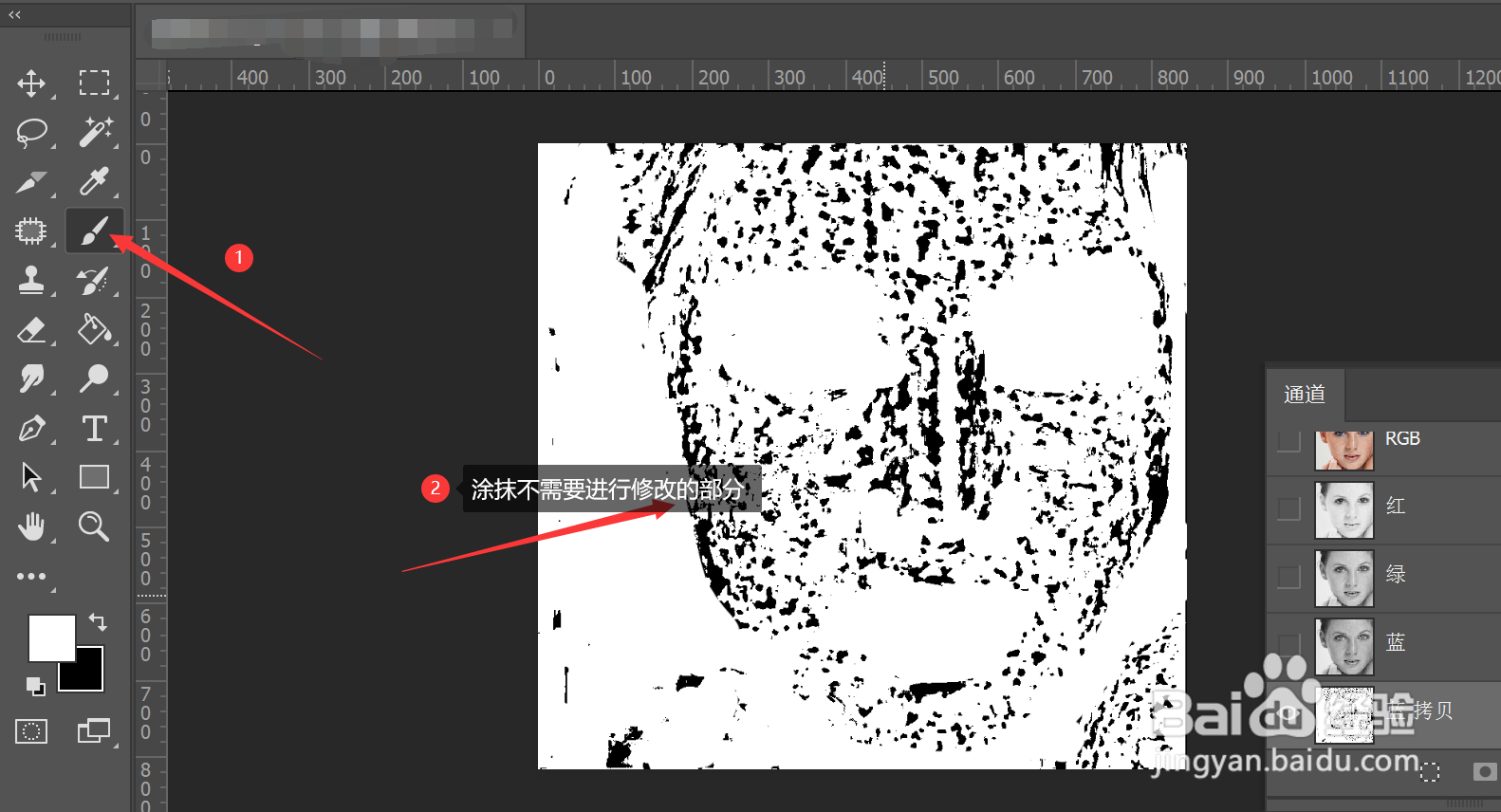
7、建立选区选择拷贝的蓝色通道—>按住ctrl键建立选区
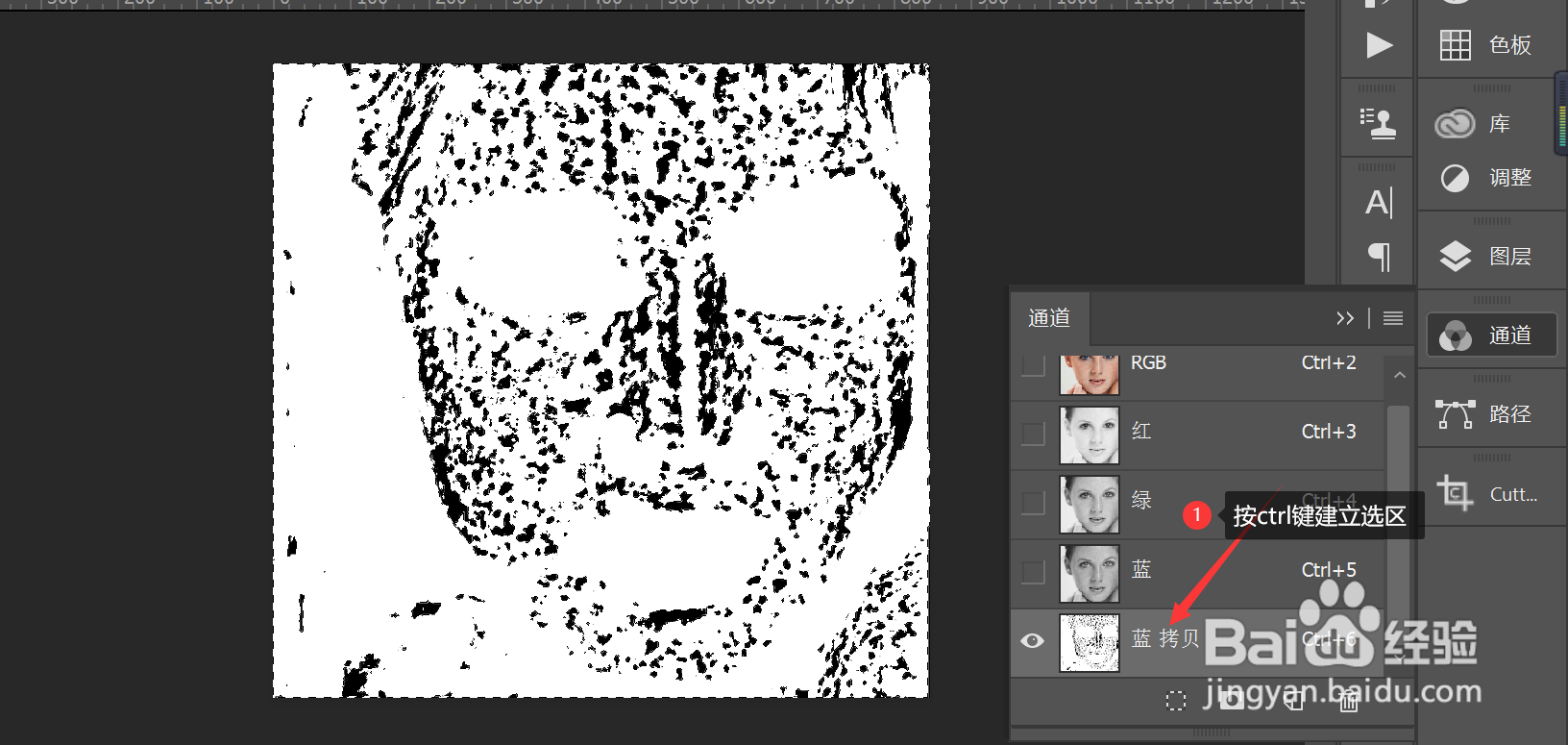
8、反选选区点击选择菜单栏—>在弹出的文本框中选择反选—>点击选择菜单栏—>选择修改选项—>选择羽化—>设置羽化半径为2像素,点击确定

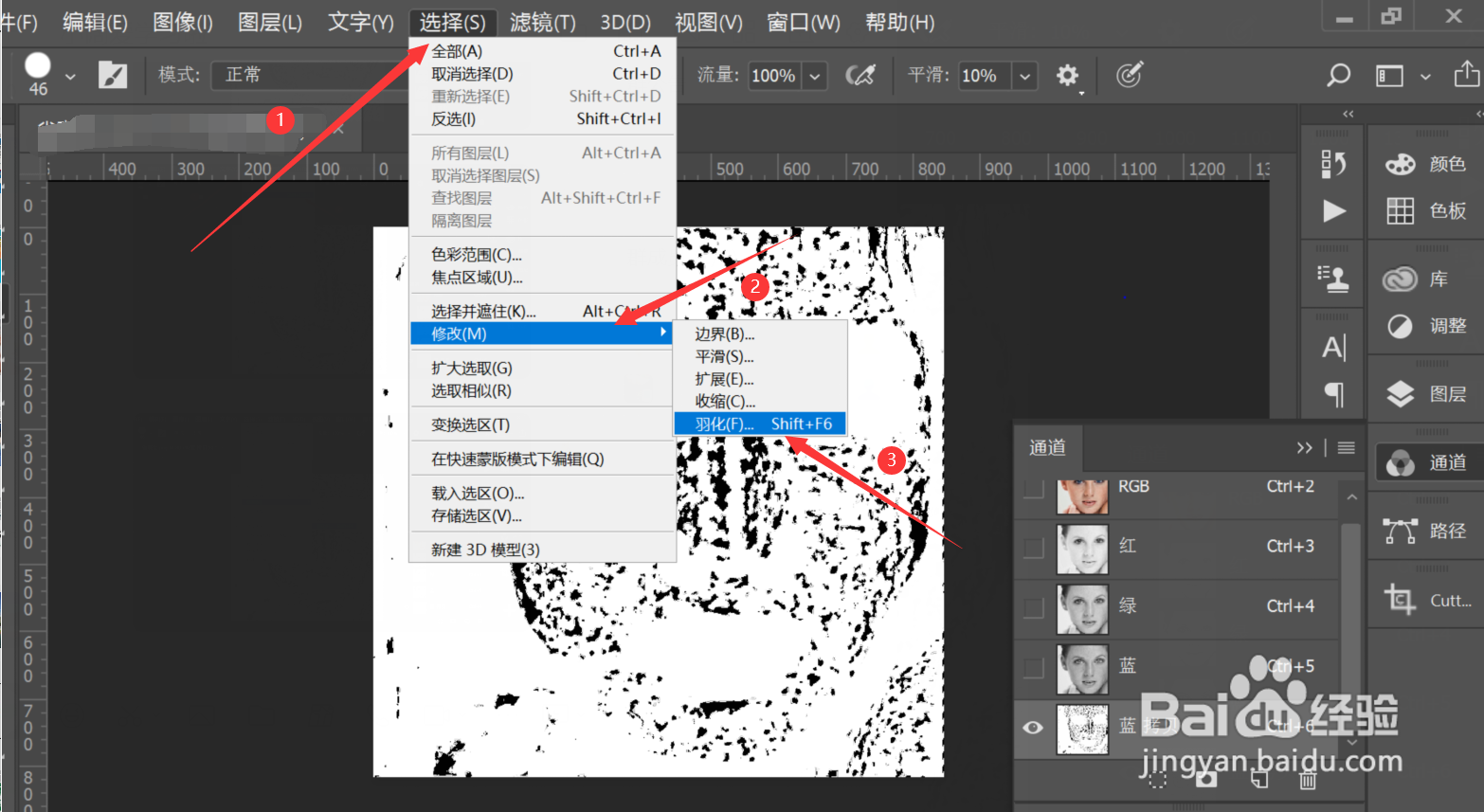
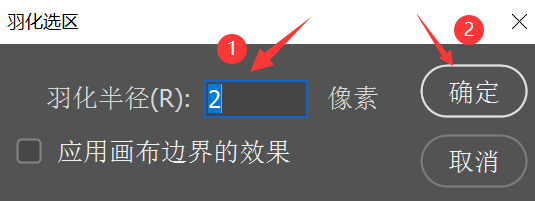
9、选择RGB通道点击选择通道中的RGB通道
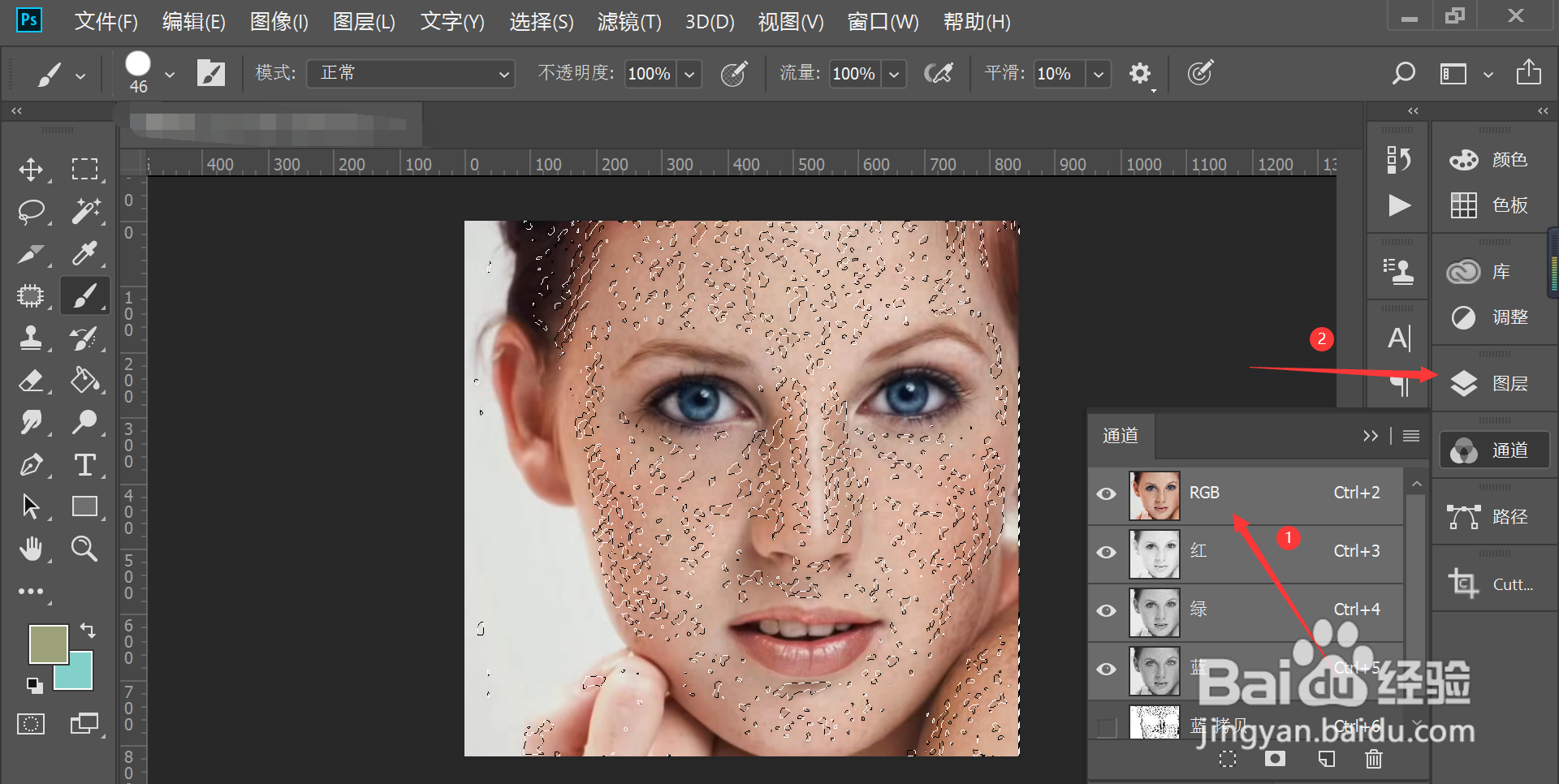
10、选择曲线命令点击主界面右侧的图层选项—>在弹出的文本框中点击下方的创建新的填充或调整图层选项—>在弹出的选项卡中选择曲线选项
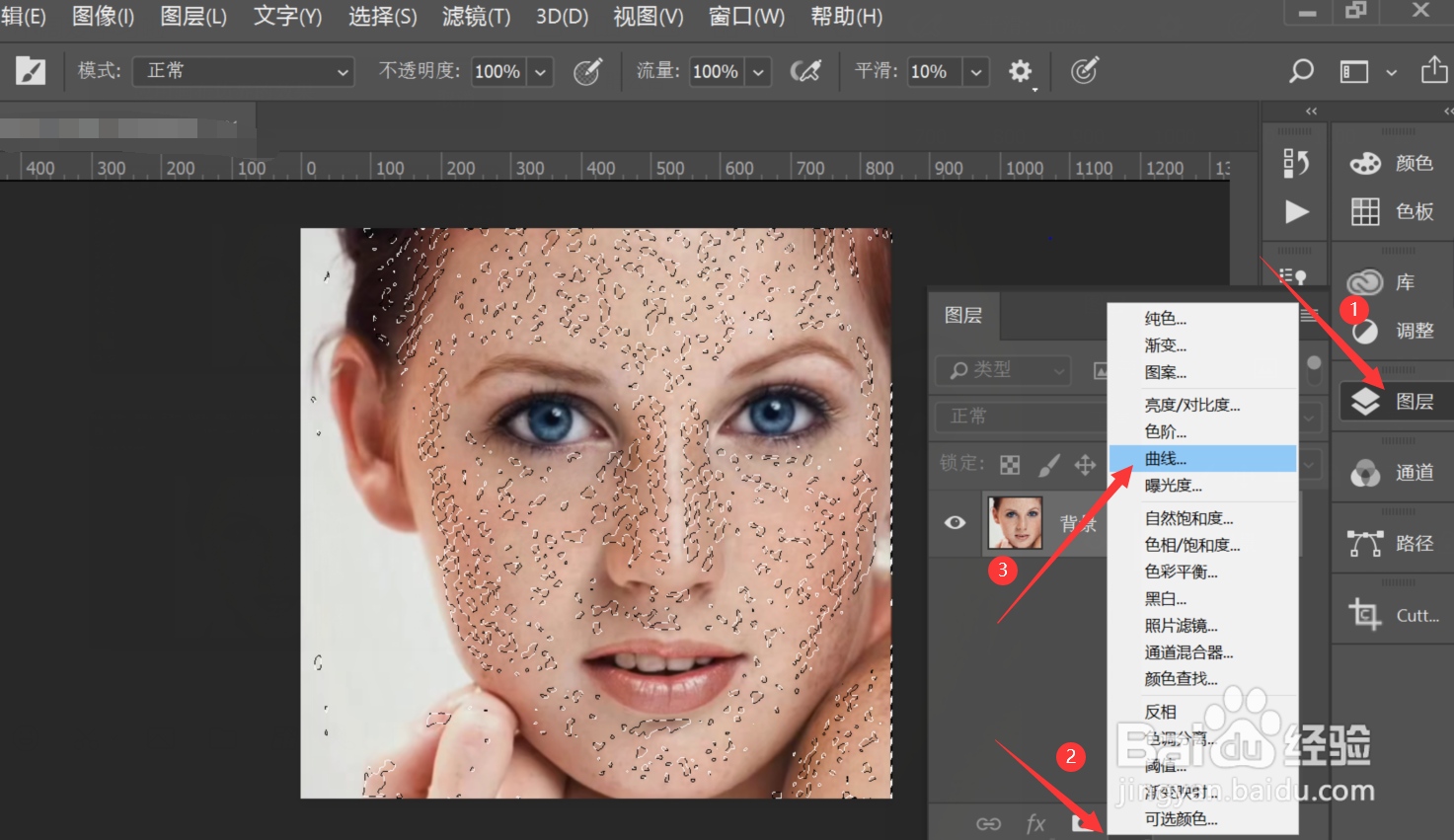
11、调节曲线由于去除的斑点为暗色系,故将曲线向亮度调节,细微调节至合适的位置,隐藏斑点
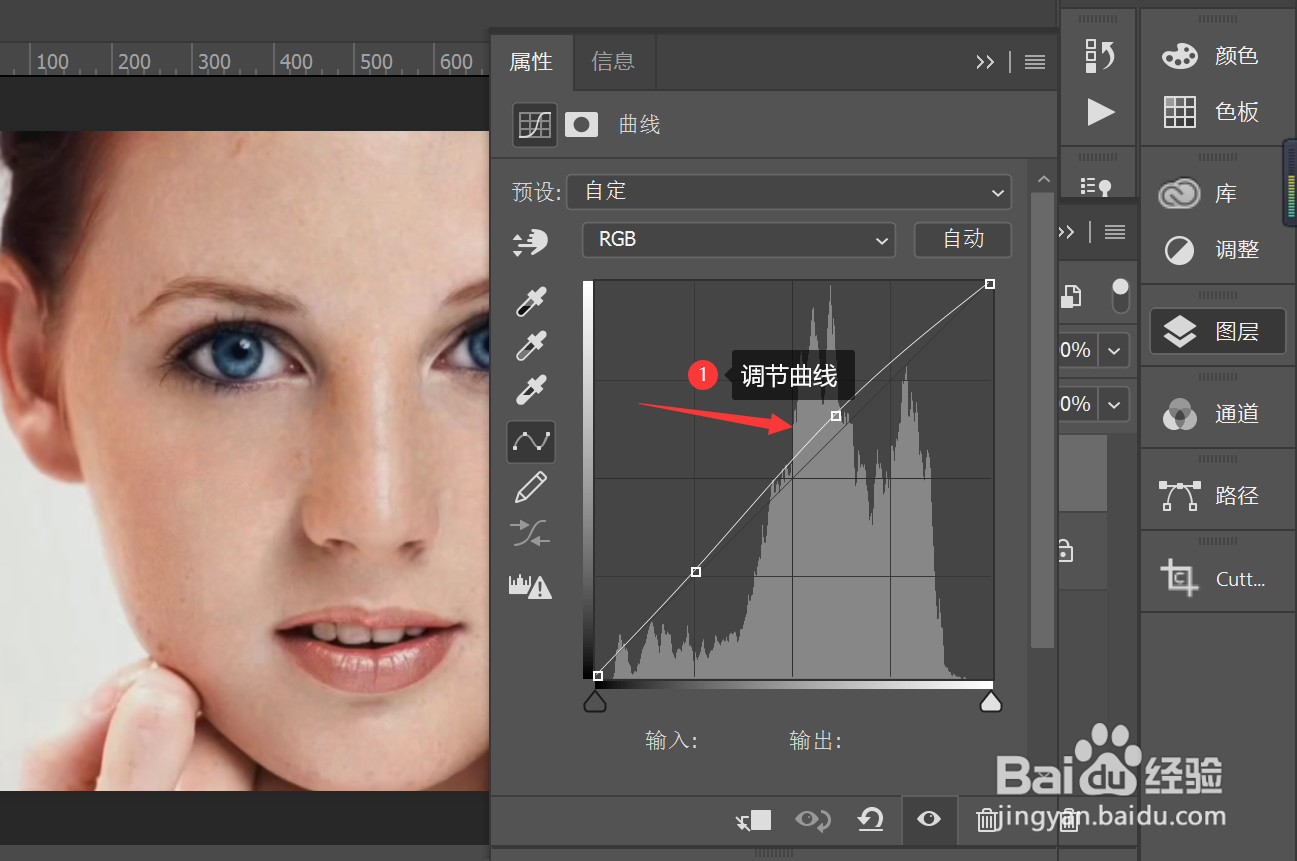
12、显示效果更改完成后,图片对象完成淡化去除斑点的效果

